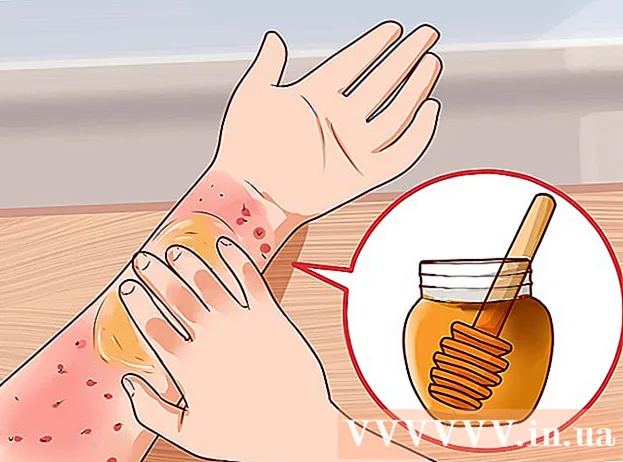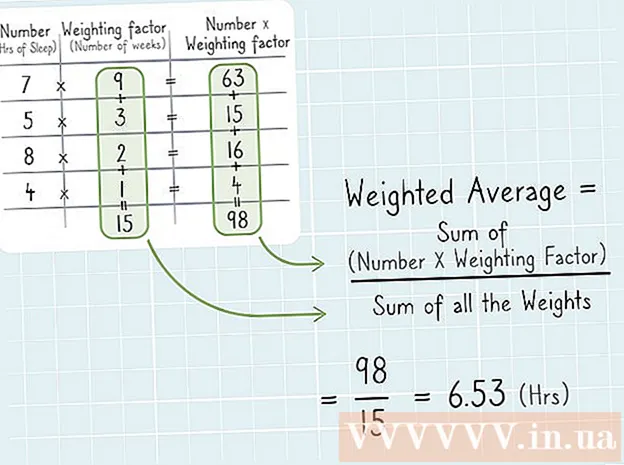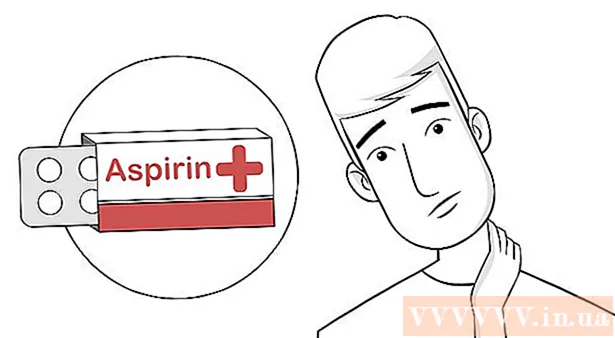Autora:
John Stephens
Data De La Creació:
22 Gener 2021
Data D’Actualització:
1 Juliol 2024

Content
Editar π al teclat és tan complicat com aplicar π a una fórmula. No obstant això, crear un símbol no és tan difícil com es podria pensar, tant si utilitzeu un Mac com un ordinador normal. Si voleu saber com inserir π en segons o fins i tot més ràpid, seguiu aquests senzills passos.
Passos
Mètode 1 de 6: Inseriu el símbol pi al Macbook
Mantenir la clau ⌥ Opció. Aquesta tecla es troba a la part inferior dreta del teclat, just a l'esquerra de la tecla de navegació esquerra.

Premeu Pàg. El símbol π apareixerà immediatament.
Deixeu anar la combinació de tecles. publicitat
Mètode 2 de 6: generar símbols Pi a l'ordinador

Premeu la tecla Nombre ⇩. Podeu trobar aquesta tecla a la part dreta o esquerra del teclat.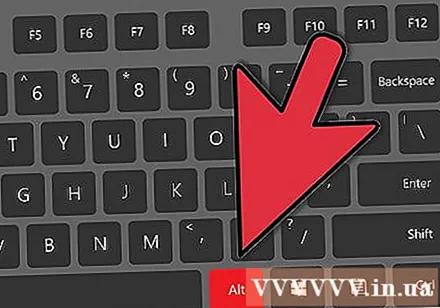
Mantén premuda la tecla Alt. Podeu trobar aquesta tecla a sota del teclat, a la dreta i a l'esquerra de la barra espaiadora Barra espaiadora.
Escriviu amb el teclat numèric 227. El teclat numèric consisteix en una sèrie de números del 0 al 9, situats a la dreta del teclat. També podeu utilitzar números 960.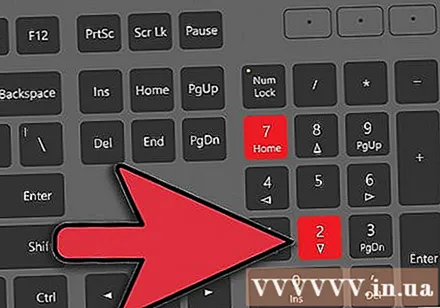
Deixeu anar la clau Alt fora. Després escrivim el número i deixem anar la clau Alt Apareixerà.
Tanca Nombre ⇩ prement aquesta tecla de nou. El teclat es restablirà a la configuració anterior. publicitat
Mètode 3 de 6: Inseriu el símbol pi a l'ordinador portàtil
Premeu Nombre ⇩. La majoria de portàtils tenen teclats numèrics "ocults" que només s'activen quan activeu la tecla Nombre ⇩ amunt. Aquesta característica es troba generalment a la part esquerra o dreta del teclat.
- Si el vostre teclat té aquestes funcions, veureu alguns números o caràcters impresos en tipus de lletra petits, de vegades amb un color diferent, a sota dels noms de les claus.
Premeu la tecla Alt. Podeu veure-ho a banda i banda de la tecla Barra espaiadora.
Escriviu el codi Alt del símbol π 227. Recordeu que el codi Alt d’un ordinador portàtil inclou nou números de colors diferents, com ara el blau clar o el groc, que s’escriuen al costat dels noms de les tecles 7, 8, 9, U, I, O, J, K, L. i M. No utilitzeu sistemes numèrics normals per escriure aquest codi.
- A la majoria de teclats, el codi Alt de pi serà KK7 o bé 9OMNo obstant això, hauríeu de mirar la codificació Alt real per estar segur.
Deixeu anar la clau Alt fora. Apareixerà el símbol pi.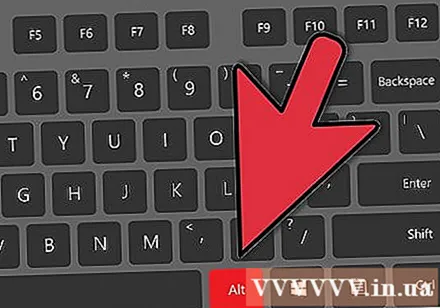
Tanca Nombre ⇩ prement aquesta tecla de nou. Això tornarà el teclat a la configuració normal. publicitat
Mètode 4 de 6: Copieu el símbol π d'Internet
Cerqueu el símbol π a Internet. Només cal que escriviu la paraula clau "pi" i la trobareu en un tres i no res. De manera més senzilla, podeu reutilitzar el símbol pi en aquesta pàgina.
Ressalteu el símbol π. Simplement col·loqueu el cursor al costat de la lletra, feu clic i arrossegueu el ratolí per sobre de la lletra per ressaltar-la.
Copieu el caràcter π. Podeu fer-ho prement una combinació de tecles Ctrl+C.
Feu clic a on vulgueu utilitzar el símbol. Ja sigui en Word, correu electrònic o en qualsevol altre lloc.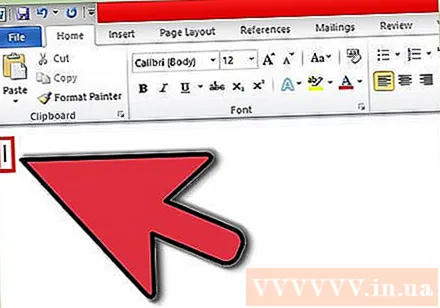
Enganxeu el símbol a la ubicació desitjada. Simplement premeu Ctrl+V, apareixerà el símbol π. publicitat
Mètode 5 de 6: creeu un símbol ╥ en un ordinador: més petit i inferior
Aquest mètode produeix signatures pi lleugerament diferents de les esmentades anteriorment. Els símbols seran més petits i més baixos que la resta del text.
Assegureu-vos que el teclat numèric estigui engegat. Si no, premeu la tecla "Bloqueig numèric" del teclat numèric per activar-lo. El teclat numèric sol ubicar-se a la dreta del cos principal del teclat.
Manteniu premuda la tecla "Alt". Podeu trobar aquesta tecla a sota, a la dreta i a l'esquerra de la barra espaiadora.
Al teclat numèric, escriviu "210".
Deixeu anar la tecla "Alt". Apareixerà el símbol.
- Opcional: premeu "Bloqueig numèric" per apagar el teclat numèric.
Mètode 6 de 6: Inseriu el símbol ╥ al document de Word
Aquest serà el mètode més senzill de generació del símbol pi que mai coneixereu.
Obriu un fitxer Word amb un processador de textos. Es poden utilitzar LibreOffice, OpenOffice o Microsoft Office.
Canvieu el tipus de lletra a "Símbol.’
Escriviu "p". Esta fet. Molt simple. publicitat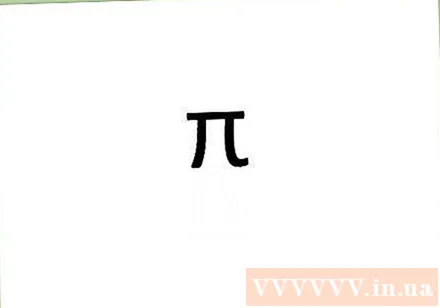
Consells
- Proveu l'estil antic: copieu aquest π i enganxeu-lo al document.
- Proveu de combinar la tecla Alt juntament amb altres codis per saber què podeu fer amb el teclat.